Легкий диктофон
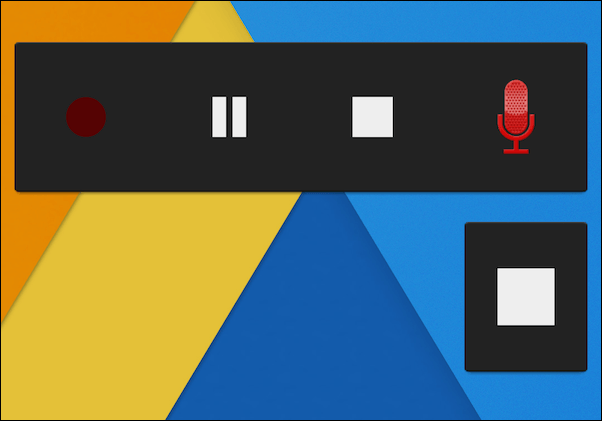
Я думал, что Play Store будет полон специализированных приложений для голосовых заметок. Они никогда не видели Безумцев? Оказывается, нет, они не (или, может быть, они смотрели Луи в костюмах, жутко используя его диктофон, и решили не делать приложение). Существует не так много отличных приложений для голосовых заметок, и когда вы говорите о простом в использовании виджете, список сужается дальше. Из моего исследования, это только один. Одно приложение голосовых заметок, которое до сих пор использует язык дизайна Halo (на данный момент ему уже два поколения). Но это работает, и это работает хорошо.
Easy Voice Recorder позволит вам делать моно голосовые заметки бесплатно. Вы можете перейти на платную версию для стереозаписи, поддержки внешних микрофонов, удаления рекламы и многого другого.
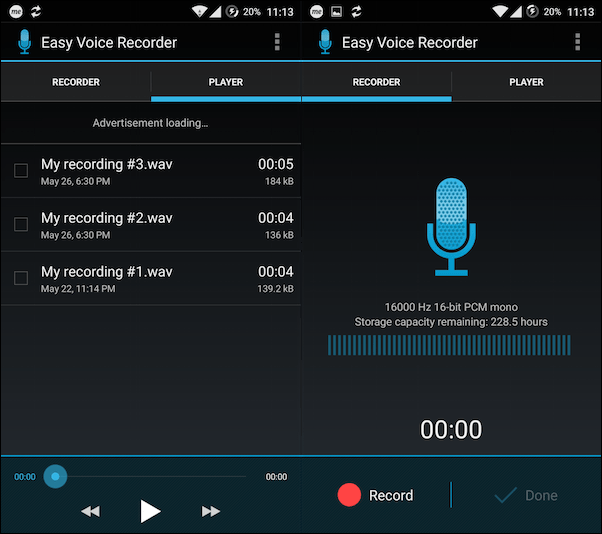
Easy Voice Recorder — это приложение, к которому должны стремиться заядлые пользователи. У этого есть большая коллекция виджетов. Вы можете начать, приостановить и остановить запись прямо из виджетов. Это означает, что нет экранов загрузки, не нужно ждать запуска приложения. Это самый быстрый способ делать голосовые заметки.
Приложение также позволяет легко управлять голосовыми заметками. Вы можете войти и редактировать заголовки для заметок и лучше управлять ими.
Дополнительная альтернатива: если виджет не является необходимостью, проверьте приложение Sony Audio Recorder. Вы получаете стерео и запись без потерь с чистым интерфейсом, все бесплатно.
Google Keep
Developer:
Price: Free
Developer:
Price: Free
Сервис от Google отличается сочетанием простоты и функциональности. Пользователи могут использовать его для создания письменных или голосовых заметок, причем последние автоматически переформатируются в текстовый формат. Также получится добавить фото или воспользоваться рукописными инструментами для рисования. На каждую карточку можно установить отдельный цвет или выбрать одно из специальных дизайнерских решений. А для важных записей допустимо задать напоминание по времени или геолокации. Синхронизация с другими устройствами и умными часами позволит не забыть о любом предстоящем деле.
Преимущества:
- продвинутые инструменты для создания или оформления карточек;
- установка напоминаний по местоположению с указанием координат или точки на карте.
Популярнейший Keep доступен не только для Андроид. Google также представил полноценную версию на iOS. Поэтому работать с ним получится на обеих платформах.
Google Keep
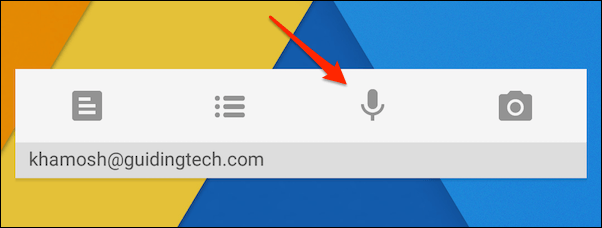
Google Keep — это собственная служба заметок Google, доступная для Android и Интернета. В приложении для Android есть отличный виджет с ярлыком для функции голосовых заметок. Используя Keep, вы можете приблизиться к сценарию Don Draper. Потому что не только сохранит запись вашего голоса, но и расшифрует его для вас. Используя довольно крутой механизм преобразования текста в Google, вы получите голос и транскрипцию в одной и той же заметке. И вам даже не нужно было нанимать секретаря.
Полезный совет: мы любим Google Keep и уже написали о том, почему вы должны его использовать. Вы также можете использовать Google Keep на iOS.
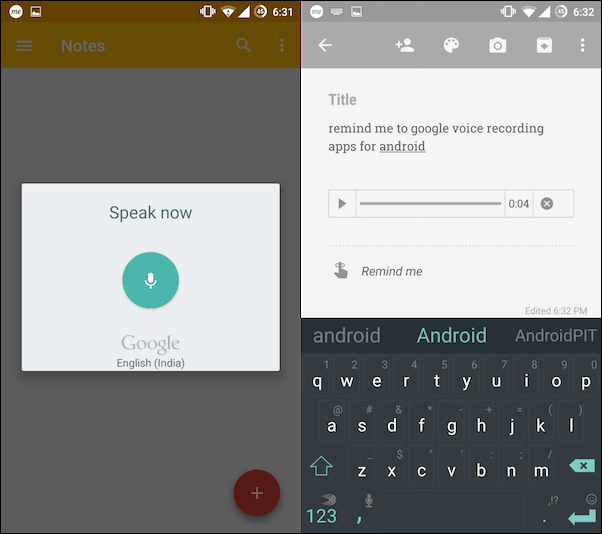
Если все, что вы хотите сохранить, это результирующий текст, вы также можете использовать голосовой поиск Google Now и сказать «Заметка для себя…», и расшифрованная заметка будет добавлена в Google Keep. Здесь вы также можете изменить приложение для создания заметок с Google Keep на Evernote.
Monospace
class=»img-responsive»>Напоминает подручную записную книжку, у которой лаконичный интерфейс и визуально приятные цветовые решения. Содержит инструменты форматирования, позволяющие создавать длинные записи с разметкой. Поддерживает пользовательские настройки размера, цитаты, наклона, подчеркивания шрифта, выбор светлой или темной темы. Monospace содержит функцию синхронизации и управление хэштегами, заменяя классическую систему папок.
Скачать приложение для Android, похожее для iOS
Quip
class=»img-responsive»>Программа ориентирована на командную работу с документами, являясь современным текстовым редактором. Файловая система напоминает экосистему Windows, где можно создавать, корректировать, перемещать, вкладывать и объединять папки в которых хранятся файлы. Легко создавать заметки со сложной структурой: гиперссылками, заголовками, вложениями. Подключение к интернету делает данные доступными для синхронизации на всех видах устройств из любой части мира.
Скачать приложение для Android, для iOS
GNotes
class=»img-responsive»>Стандартное приложение, в котором легко создавать заметки, списки. GNotes поддерживает текст, фото, голосовые файлы, рисование и почерк. Оснащен поисковиком и облачной синхронизацией, настраиваемым напоминанием и блокировкой, обеспечивающей конфиденциальность. Добавление тегов классифицирует и систематизирует списки. Возможен импорт и экспорт базы — это делает платформу гибкой и универсальной. Разработчики внимательны и быстро реагируют на замечания и предложения. Миллион скачиваний. Рейтинг 4,3.
Скачать приложение для Android, для iOS
ColorNote
class=»img-responsive»>Отличается отсутствием рекламы, обеспечивает стабильную работу на всех устройствах благодаря онлайн-обмену со входом через Google или Facebook. Пометки и напоминания взаимодействуют с встроенным календарем, позволяющим осуществить привязку к метке и определенной дате. Цветовое оформление предлагает три варианта: черный, желтый или белый цвет. Можно установить пароля. Поддерживает создание виджетов, отражающих их как новую отдельную заметку. Топ выбор для Андроид-системы. Более ста миллионов установок. Рейтинг 4,6.
Скачать приложение для Android
InNote
class=»img-responsive»>Полноценный органайзер для ведения ежедневных дел. Рукописный ввод на устройство и настраиваемые напоминания. К инструментам рисования и письма относятся: различные карандаши и ручки, маркеры, цветные чернила, фоновая бумага. InNote имеет виджет на рабочем столе, позволяющий оперативно создавать отметки используя скриншоты и фотографии, добавлять аудио файлы.
Скачать приложение для Android, похожее для iOS
Squid
class=»img-responsive»>Разработан специально для рукописных заметок и позволяет использовать различные профильные шаблоны, рисовать и писать на белом фоне с помощью пальца и стилуса. Squid поддерживает импорт и внесение пометок в PDF-документы. Используется векторные изображения, с помощью которых вся информация выглядят красиво в любом устройстве и масштабе. Поддерживает слияния нескольких заметок в единую запись, позволяет делиться с друзьями, создавать и отображать ярлыки на главном экране гаджета.
Скачать приложение для Android, для iOS
FairNote
class=»img-responsive»>Поможет в составлении проектов и списков, фиксировании идей, требующих воплощения. Гарантируют полную конфиденциальность созданных заметок, благодаря установке пароля. К особенностям программы можно отнести: фильтрацию по заданным параметрам, поддержку тегов, наличие виджета на рабочем столе и панели быстрого доступа, возможность устанавливать напоминания и добавлять пометки в папку «Избранного».
Скачать приложение для Android, похожее для iOS
+ БОНУС
Evernote
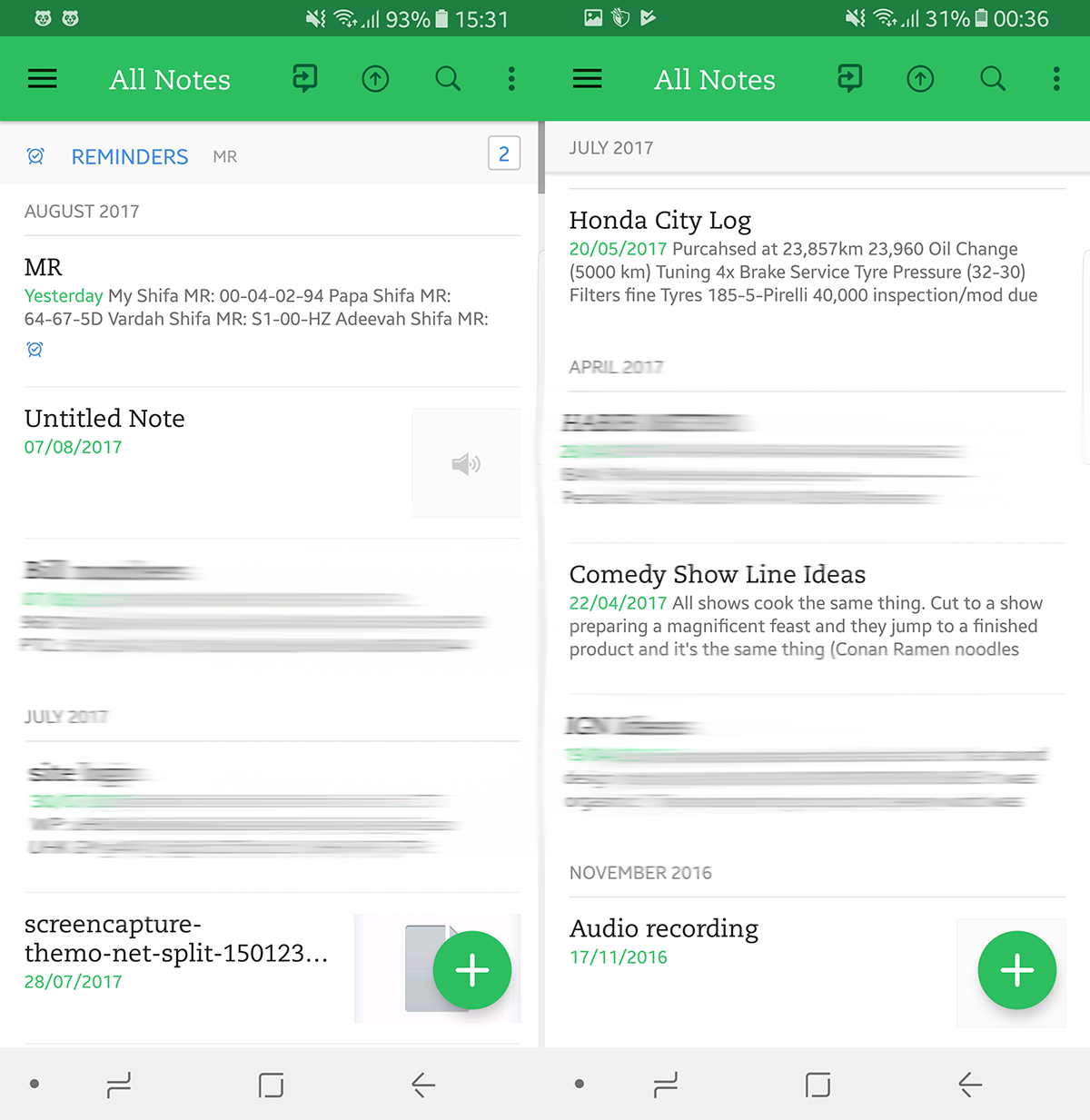
Evernote стоит отметить, что такое Google для поисковых систем. Он определил жанр и установил критерии того, что должно делать приложение для создания заметок. Вы можете создавать списки (простой текст, нумерованный список или контрольные списки), голосовые заметки, заметки с изображениями, а также изображения разметки и PDF-файлы и делиться ими с командой / отдельным лицом или отслеживать их самостоятельно. Вы можете раскрасить свои списки или пометить их специальными ярлыками. Это делает процесс создания заметок очень приятным и эффективным. Вы также можете сотрудничать с другими над заметками и общаться в чате, работая над вещами.
Виджет еще больше упрощает ведение заметок и управление, поскольку у вас есть немедленный доступ к вашим спискам покупок или спискам задач. Кроме того, вы также можете включать напоминания, которые запускают определенные заметки. Это целая экосистема для заметок.
Evernote
Давайте сначала выберем самые очевидные и одни из лучших приложений для заметок.
Evernote — это приложение для создания заметок, которое существует уже более десяти лет и продлится еще одно.
Приложение для создания заметок очень мощное и предлагает множество функций, включая поддержку различных форматов ведения заметок, включая текст, изображение, голос, PDF, URL и т. д., сканирование документов, шаблоны, веб-клипер, поиск почерка и многое другое.
Моя любимая особенность Evernote — это его организационная структура, которая позволяет мне организовывать заметки, используя надежную систему папок, фильтров и тегов.
Evernote также отлично подходит для команд и является одним из лучших приложений для совместной работы. Вы можете делиться заметками с членами вашей команды и даже редактировать их в режиме реального времени.
Evernote недавно выпустила новую функцию «Spaces», которая позволяет команде создавать отдельные области для разных проектов для еще лучшего организационного опыта.
Другие функции приложения включают межплатформенную доступность, поиск в документе и PDF, стороннюю интеграцию и многое другое.
Обратите внимание, что он предлагает как бесплатную, так и платную версию. Бесплатная версия ограничивает вас использованием сервиса только на двух устройствах и предлагает некоторые ограниченные возможности
Бесплатная версия ограничивает вас использованием сервиса только на двух устройствах и предлагает некоторые ограниченные возможности.
Вы можете сравнить тарифные планы разных версий здесь. Если вы ищете надежное приложение для создания заметок, которое не только служит хранилищем ваших идей, но и документов, голосовых заметок и многого другого, это приложение, которое можно получить.
Поддерживаемые платформы: Android, Windows, MacOS, iOS и Интернет
Цены: Бесплатно, $ 7,99 / месяц для Premium и $ 14,99 / месяц / месяц для бизнес-пользователей.
Скачать
Evernote — Организуйте заметки
Developer:
Evernote Corporation
Price:
Free
if(typeof ez_ad_units != ‘undefined’){ez_ad_units.push([[728,90],’gadget_info_com-medrectangle-3′,’ezslot_2′,118,’0′,’0′])};if(typeof __ez_fad_position != ‘undefined’){__ez_fad_position(‘div-gpt-ad-gadget_info_com-medrectangle-3-0’)};1. ColorNote
Популярное бесплатное Android-приложение для создания заметок, простое и функциональное. Как следует из названия, ColorNote позволяет кодировать ваши заметки в цвете, чтобы быстро идентифицировать каждую заметку. Это позволяет легко упорядочить свои заметки и получить доступ к той, которую вы, возможно, спрятали между сотнями других заметок. Например, вы можете покрасить свои рабочие заметки синим цветом, а свои домашние заметки — зеленым, так что доступ к нужным заметкам будет простым взглядом.
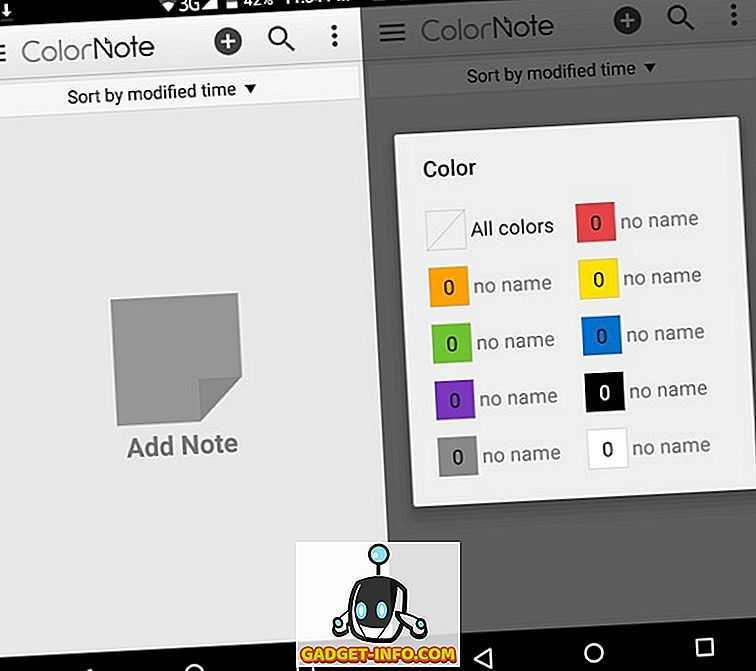
Помимо цветных нот, он также имеет некоторые надежные расширенные функции, которые вам наверняка понравятся. Вы можете создавать как длинные текстовые заметки, так и контрольные списки, чтобы запомнить все, а виджет ColorNote позволяет легко получить доступ и редактировать важные заметки. К другим заметным функциям ColorNote относятся напоминания о заметках, защита паролем, оперативное резервное копирование и синхронизация, автоматическое сохранение, панель быстрого поиска, совместное использование заметок, заметок в календаре, несколько режимов просмотра, архивирование заметок и многое другое.
Установить: (бесплатно)
Как перевести аудио сообщения в текст в WhatsApp
Разработчики мессенджера Ватсап создали специальное приложение Audio to Text for WhatsApp для удобства пользователей. Программу можно загрузить в бесплатном и платном доступе на мобильные устройства с операционной системой iOS и Андроид. Она автоматически преобразует перевод голоса в текст всего за пару секунд.
На Андроиде
Чтобы скачать транслятор аудио сообщений в текст в ватсапе нужно следовать инструкции:
- Войти в Плей Маркет и ввести в поисковой строке «Audio to Text for WhatsApp».
- Найти нужное приложение и нажать клавишу « Установить».
- Перейдите в мессенджер Ватсап.
- Нажмите вкладку « Чаты» и перейдите в диалог с пользователем, который прислал сообщение в аудиоформате.
- Выбрать голосовое послание, выделить его и нажать на иконку со стрелочкой « Поделиться».
- На экране появится надпись « Что использовать» нажимает транслятор.
- Программа автоматически выполняет перевод аудио в текст.
Приложение Audio to Text for WhatsApp работает на нескольких языках. В тексте появляются все знаки препинания, цифры и дополнительные символы, если они были произнесены в голосовой записи. Приложение можно скачать в бесплатной и платной версии. В бесплатном формате программа будет постоянно показывать рекламные баннеры, которые будут раздражать. Для разового применения подойдет бесплатная версия, но если пользователь постоянно пользуется транслятором для преобразования голосовых файлов в текстовые сообщения рекомендовано приобрести платную подписку.
На Айфоне
Чтобы перевести аудиосообщения в текст на Айфоне версии 11. 0 и выше нужно следовать инструкции:
- Зайти в магазин приложений App Store и ввести в строку поиска «Audio to Text for WhatsApp».
- В предложенном списке найти программу и загрузить в память яблочного смартфона, выбрать кнопку « Установить».
- После завершения загрузки нажать клавишу « Открыть».
- В настройках выбрать язык перевода « Русский».
- Зайти в мессенджер быстрых сообщений Ватсап.
- Перейти к пункту « Чаты».
- Зайти в нужное диалоговое окно, в котором был отправлен файл с голосовым сообщением.
- Найти аудио файл и нажать на него.
- Нажать иконку со стрелочкой « Поделиться».
- На экране появится надпись « Что использовать» нажимает транслятор.
- Программа автоматически выполнит перевод речи в текст.
Программа может переводить аудиофайлы на шесть языков: русский, английский, португальский, французский, испанский и деменций. Стоимость приложения для смартфонов на Айфоне составляет 99 рублей. Программа Audio to Text for WhatsApp выполняет функцию обработки аудио в текст всего за пару секунд. Голосовые и текстовые записи не сохраняются в памяти программы.
- https://news.androidlist-russia.com/2019/04/03/голосовое-сообщение-в-текст-в-whatsapp/
- https://ichip.ru/sovety/kak-preobrazovat-golosovoe-soobshhenie-v-tekst-v-whatsapp-132961
- https://itigic.com/ru/convert-whatsapp-audios-to-text-with-apps/
- https://whatsapp-wiki.ru/instruktsii/kak-perevesti-golosovoe-soobshchenie-v-tekst-v-vatsap/
LectureNotes
Одно из первых действительно хороших приложений для заметок для студентов и преподавателей. Это было одно из первых приложений с поддержкой стилуса, и сейчас оно остается одним из лучших с этой функцией. Существует поддержка OneNote и Evernote, а также поддержка PDF-файлов, возможности записи аудио и видео (для записи лекций или встреч) и многое другое. В нем используется открытый макет, который отлично подходит для написания заметок или их набора при необходимости. Там достаточно инструментов практически для любого студента колледжа или любого, кому нужно делать подробные записи. Мы рекомендуем проверить бесплатную пробную версию перед покупкой. Приложение не подойдет для всех, но определенно отлично подходит для академических кругов.
Developer:
Price:
499,00 ₽
Walk Band
Walk band – это приложение для Android, которое дает вам переносную персональную музыкальную группу прямо в кармане. Приложение предлагает множество инструментов, включая фортепиано, набор ударных, барабанную машину, гитару, бас. Все инструменты используют реалистичные звуки настоящего инструмента. Приложение также содержит семьдесят предварительно загруженных песен, которые вы можете попробовать помикшировать в реальном времени.
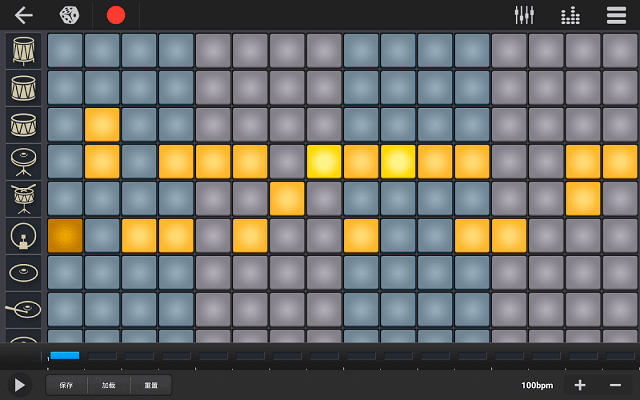
С помощью этого приложения можно записывать мультитреки на разных инструментах, а также объединять разные треки определенного инструмента с одним треком. Кроме того, присутствует возможность использовать оригинальную запись в качестве основы для формирования полноценной композиции на основе конкретного инструмента.
WeNote
Developer:
Price: Free
Одно из популярнейших приложений для заметок позволяет вносить информацию текстом, ручным рисованием либо через фото. При этом пользователям доступна настройка шрифтов, установка окраса карточек и напоминания. А верхние вкладки позволяют распределить элементы по категориям и даже просмотреть их в календаре для наглядности предстоящих планов. Поэтому WeNote может дополнительно выполнять роль ежедневника.
Преимущества:
- удобное распределение заметок по вкладкам с категориями;
- защита информации графическим ключом, ПИН-кодом либо отпечатком.
Дополнительное удобство WeNote заключается в способности отправки внесенных сведений в архив. Они перестанут отображаться на основном экране, но в любой момент могут быть восстановлены.
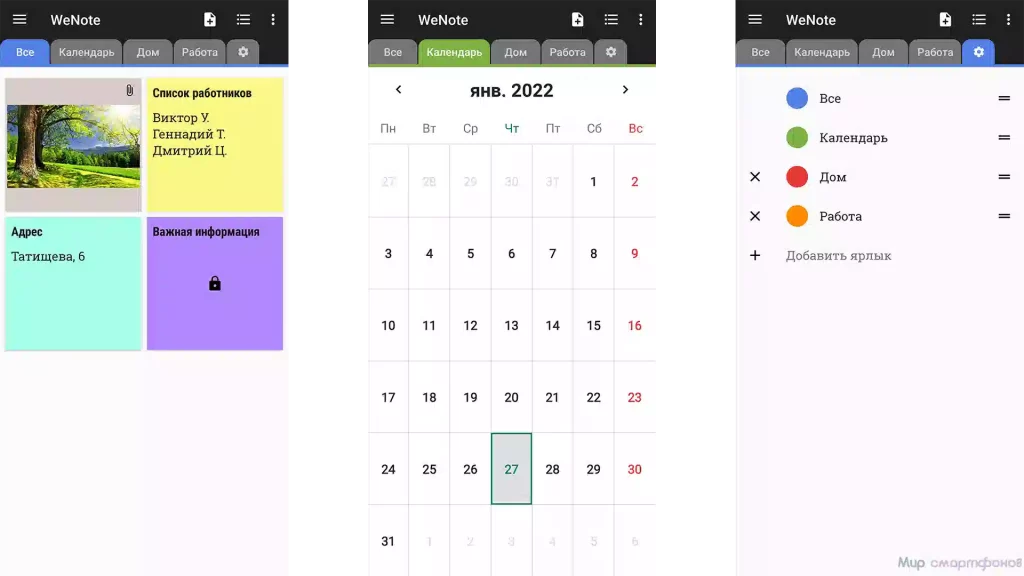
Как преобразовать голосовое сообщение в текст в WhatsApp
Сделать это можно с помощью сторонних приложений, лучшие из которых мы, как всегда, подготовили вам в списке ниже. Сейчас же дайвайте более детально рассмотрим как преобразовать голосовое сообщение в текст в WhatsApp на конвретном примере в приложении Transcriber for WhatsApp:
Скачайте приложение на смартфон, запустите его, предоставьте ему запрашиваемые права доступа и выберите нужный вам язык.
Запустите WhatsApp или любой другой мессенджер, зайдите в нужный чат и нажмите на голосовое сообщение до появления верхней панели с опциями, где вам нужно выбрать «Поделиться».
В появившейся вкладке выберите приложение «Transcriber» и подождите несколько секунд.
Преобразованный текст появится в верхней части интерфейса или же получить доступ к нему можно будет, заядя в самое приложение «Transcriber».
Учтите, что качество преобразования напрямую зависит от дикции считуаемого человека и отсутствия фоновых шумов. Кроме того, имейте в виду, что несмотря на то, что эти приложения не запрашивают предоставления подозрительных прав доступа, процесс конвертации сообщений происходит на сторонних серверах.
Надеемся, что наши приложения позволят вам улучшить качество своего общения в мессенджерах на Android, ведь помимо преобразования речи в текст вы также можете делать и наоборот — преобразовавать текст в речь.
Применяйте новый полезный трюк на практике и делитесь с нами своими любимыми инструментами для WhatsApp в комментириях!
-
Лучший инструмент, позволяющий транскрибировать звуковые сообщения в WhatsApp и других мессенджерах. Приложение распознаёт русский язык, но включает в себя рекламу. Помимо смартфонов, устанавливать его можно на смартвотчах.
-
Ещё один распознаватель голосовых сообщений без ограничений по продолжительности. Просто выделите аудиосообщение и поделитесь им с Textr, чтобы через несколько секунд получить готовый текст.
-
T2S: Text to Voice — Read Aloud
Ходите услышать полученное текстовое сообщение? Установите это приложение и ваш смартфон прочитает вам его! Скпопируйте текст, вставьте его в приложение и прослушайте его. Вы также можете поделиться текстом с приложением в самом мессенджере.
WhatsApp конвертирует голосовые сообщения в текст. Как это работает?
Голосовые сообщения WhatsApp иногда приходят в неудобное время. К счастью, их можно преобразовать в текст. Все, что Вам для этого нужно, это дополнительное приложение. Мы покажем Вам, как это работает на iPhone и на смартфонах Android.
Вы не можете напрямую конвертировать голосовое сообщение в текст в WhatsApp. Для этого требуется дополнительное приложение, которое справится с этой задачей. Естественно, иногда может случиться и так, что отдельные слова не распознаются правильно. Однако благодаря контексту предложения и похожему звучанию, в большинстве случаев Вы легко можете определить, какое слово должно было быть на этом месте.
Не хотите получать текстовые сообщения в WhatsApp? С помощью приложения Textify Вы можете преобразовать голосовое сообщение в текст. Приложение преобразует сообщения автоматически. Приложение поддерживает девять языков.
iPhone: приложение для iOS Textify (платное — 229 рублей) превращает Ваши голосовые сообщения в текстовые. Просто «поделитесь» сообщением в WhatsApp и выберите «Импортировать с помощью Textify». Textify проанализарует Ваше голосовое сообщение и отобразит его как текст в течение нескольких секунд.
Статья продолжится после рекламы
Android: для всех Android-смартфонов есть условно-бесплатное приложение Textr. Опять же, Вы «делитесь» голосовым сообщением с Textr, и через несколько секунд отображается его текстовая версия. Увы, без платной подписки приложение систематически показывает рекламные баннеры, что затрудняет работу с ним и через какое-то время начинает сильно раздражать. К тому же баннеры тратят ваш траффик.
К сожалению, эти два приложения работают хорошо, только если качество передачи голоса отличное. В противном случае текст сообщения может быстро стать непонятным при расшифровке. Вот почему мы расскажем Вам здесь о трюке, как тихо прослушать голосовое сообщение в WhatsApp, например, в автобусе или в поезде.
Microsoft OneNote
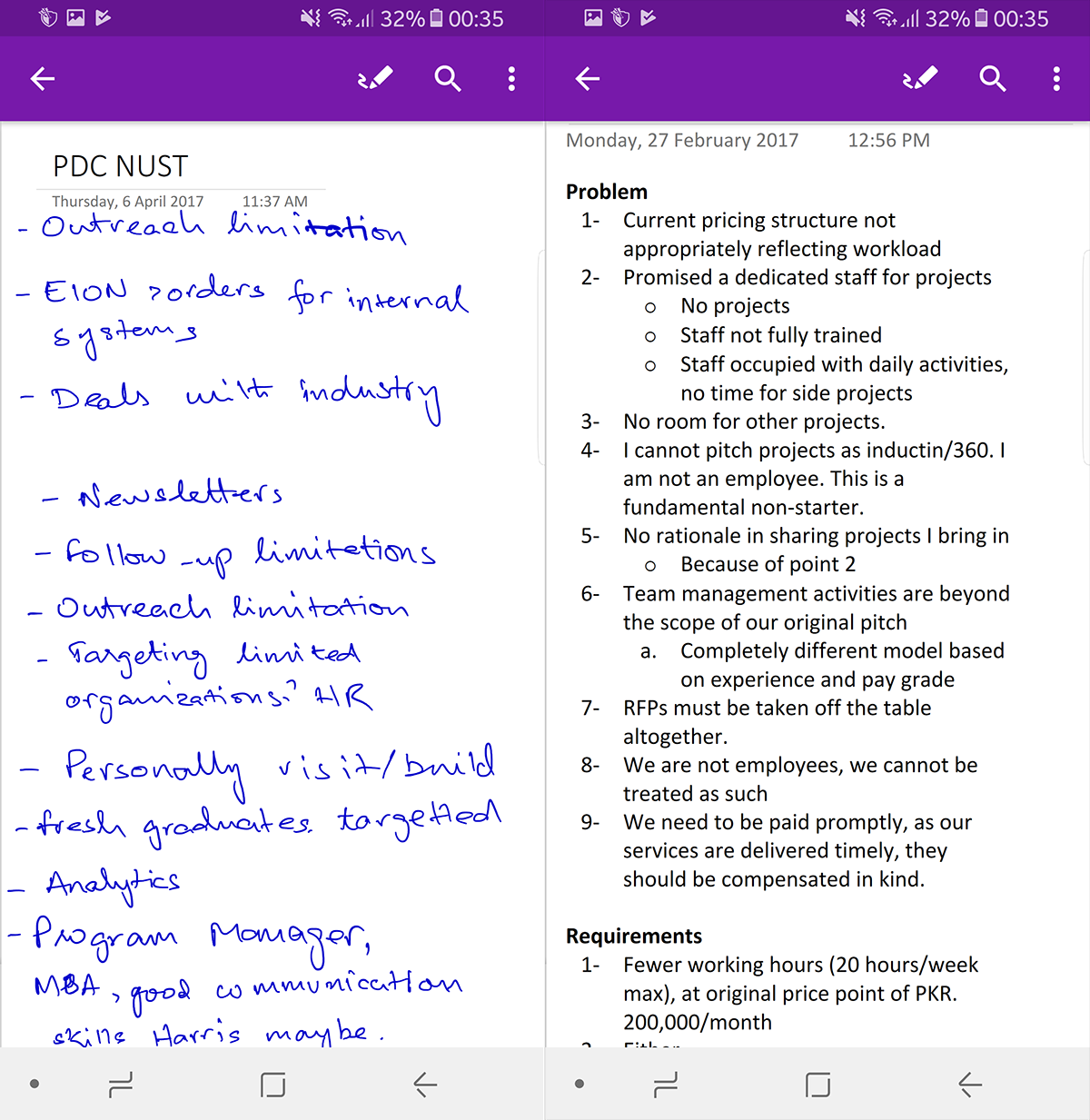
Microsoft OneNote вклад Microsoft в нишу приложений для создания заметок. Он интегрируется с OneDrive так же, как Google Keep интегрируется с Google Диском. Как и Evernote и Google Keep, он поддерживает мультимедийный контент, а также обычные заметки. Вы даже можете вводить рукописные заметки (лучше всего с помощью стилуса или умного пера) с различными размерами строк и настройками рукописного ввода. Хотя OneNote бесплатен почти на каждой платформе, есть также платная версия, которая поставляется с заказом Office 365, который немного более многофункциональный, но это не влияет на производительность приложения для Android. Говоря о Microsoft Office, OneNote очень хорошо интегрируется со всей экосистемой Microsoft. Думал, что он немного раздут, но по каким-либо меркам он недостаточно большой, чтобы увязнуть в новом телефоне. С помощью простой настройки вы даже можете импортировать заметки из OneNote в Evernote.
Chordbot Pro
Chordbot Pro – полезный инструмент для авторов песен. Его можно использовать для создания простых или сложных хордовых прогрессий. Программу также можно применять для экспериментов и создания разных хордовых прогрессий, а затем воспроизвести их, чтобы понимать, как они звучат. Чтобы создать прогрессию, просто выберите аккорд, составной стиль и темп, а затем нажмите кнопку «играть». Программа самостоятельно сгенерирует желаемую мелодию, подходящую под заданные параметры.
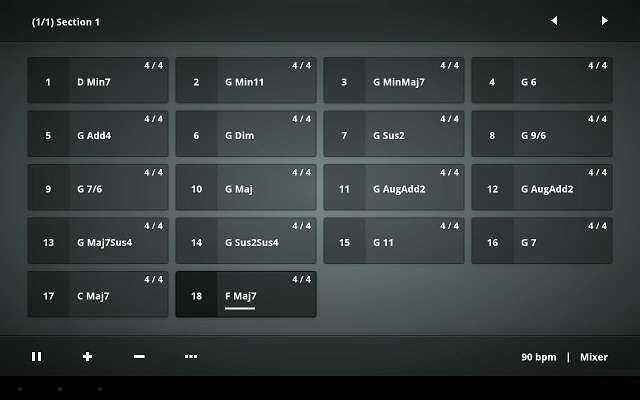
Приложение имеет 30 стилей и более 50 типов аккордов для транспозиций. После завершения работы вы можете экспортировать его в WAV или MIDI-файл.
Будет полезным
Существует также версия Lite, доступная бесплатно, поэтому можно попробовать некоторые функциональные возможности абсолютно бесплатно. Полная же версия обойдется примерно в 5$.
Evernote
class=»img-responsive»>Популярное приложение позволяет создавать простые и сложные документы, используя сочетание тегов и Пометок, структурирующих информацию. Сильной стороной платформы является расширение Web Clipper, которое поддерживается популярными браузерами и позволяет сэкономить целые веб-страницы с текстом, PDF – файлы и изображения одним кликом. Отлично подходит записи мыслей, планов и напоминаний, ведения дневника.
Evernote содержит синхронизацию, настраиваемые напоминания, поддерживает установку стилей в PowerPoint, функцию сканирования различного рода документов и прикрепления файлов к записям в системе. ТОП-выбор в категории «Работа».
BlackNote
Developer:
Price: Free
Блокнот для осуществления текстовых записей на смартфонах выделяется на фоне других приложений лаконичным дизайном. Его дизайн сконцентрирован на черных оттенках и минимализме. Поэтому он удобен в использовании, а внутри рабочей зоны ничего не отвлекает от взаимодействия с сохраненной информацией. Записывать в BlackNote допускается простым текстом либо списками. При этом на каждое примечание устанавливается категория для большего удобства в дальнейшей работе. Также можно отмечать отдельные элементы для добавления к «Избранным».
Преимущества:
- продуманное оформление с упором на темные тона;
- установка кодовых шифров для доступа к конкретным заметкам.
Созданные карточки доступны для просмотра с рабочего стола смартфона. Для этого нужно добавить их в формате виджета.
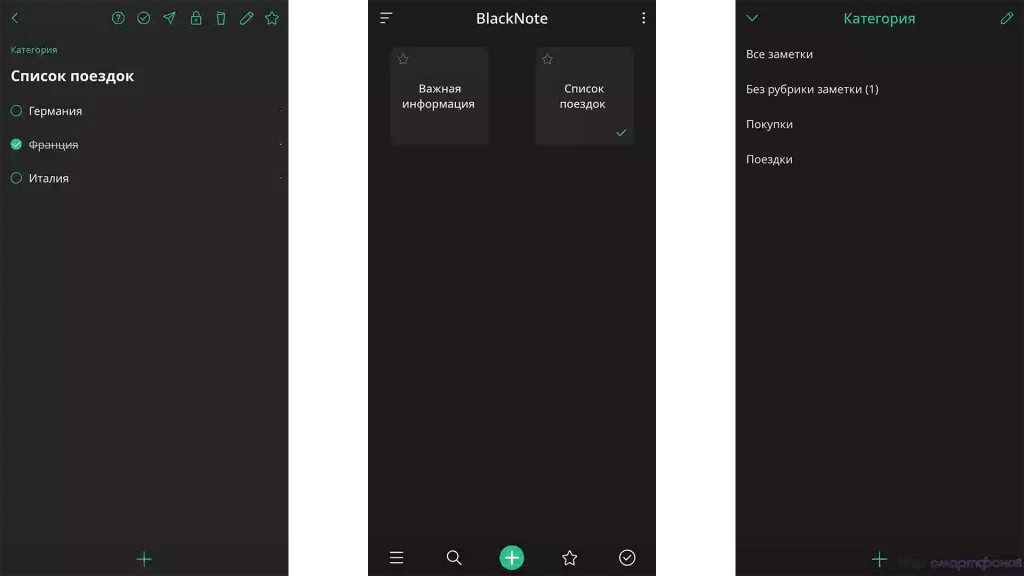
Robotic Guitarist
Роботизированный гитарист – это виртуальная гитара и путеводитель по «трем аккордам» на устройствах Android. Его руководство по аккордам имеет простой в использовании интерфейс, который позволяет изменять множество настроек классической гитары непосредственно во время игры. Выберите аккорд, не изучая положения пальцев, и просто нажмите на струны, чтобы получить звуки, записанные с реальных инструментов.
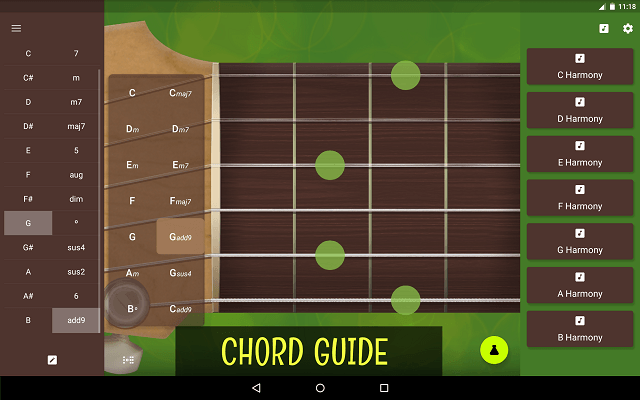
Роботизированный гитарист покажет вам диаграмму с положением пальцев для любого аккорда, который вы сыграли. Очень полезно для учащихся игре на гитаре или тех, кому нужно просто вспомнить аккорд.
Notebook
Developer:
Price: Free
Developer:
Price: Free
Многофункциональный Notebook для создания заметок на Айфон или Андроид предлагает пользователям широкий выбор инструментов для сохранения нужной информации. С ним получится записывать сведения текстом, голосом или фотосъемкой. Также приложение подойдет для подготовки рукописных заметок. И к каждой допустимо прикрепить документы, причем их можно даже отсканировать. А на особо ценные сведения устанавливается пароль. Поэтому Notebook будет хорошим рабочим инструментом для деловых людей. А желающим совместить несколько блокнотов понравится функция создания отдельных записных книжек.
Преимущества:
- вариативность способов внесения сведений с распределением по отдельным книжкам;
- сканирование документов и установка паролей на ценную информацию.
Notebook позволяет задавать собственное оформление для карточек и вид их отображения. Поэтому использование сервиса будет максимально приятным.
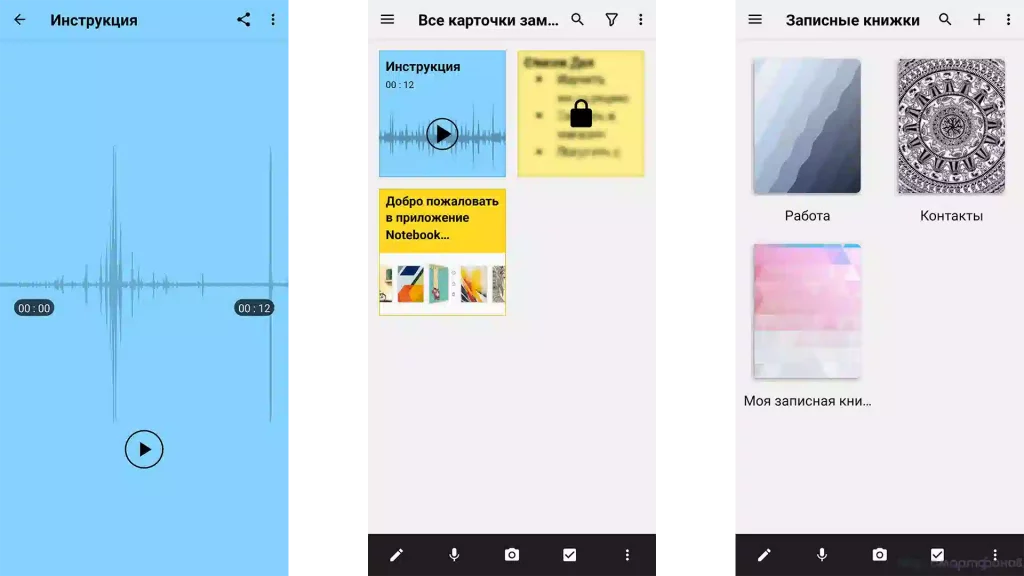
Организуйте свой Keep Desktop
Keep автоматически добавляет последнюю созданную заметку в верхнюю часть рабочего пространства Keep. Если у вас есть текущий список дел, который вы хотите всегда отображать вверху, вы можете закрепить заметку, чтобы все остальные заметки остались позади. Google делает этот шаг действительно быстрым и легким, помещая пиктограмму в верхней части настольной и мобильной версий. Нажмите или коснитесь кнопки ввода в верхней части рабочего стола. Вы можете сделать это для столько заметок, сколько вам нужно держать на вершине. Чтобы открепить заметку, просто нажмите или коснитесь кнопки.
Если есть заметки, которые вы не хотите видеть на рабочем столе, но которые по-прежнему нужны, вы можете заархивировать заметку. Заметка все еще находится в сохранении, но вы не сможете увидеть заметку на рабочем столе. Архивные заметки по-прежнему отображаются в поиске по ключевым словам. Кнопка архива выглядит как папка с файлами в нижней части заметки в версии для настольного компьютера и вверху в мобильных версиях.
Вы можете просмотреть все свои заархивированные заметки одновременно, выбрав «Архивировать» в меню хранения, нажав на три горизонтальные линии в верхней левой части настольной и мобильной версий. Чтобы удалить заметку из архива, просто повторно выберите кнопку архива.

![Программы для создания музыки на андроид – топ-12 приложений [2020]](http://sb-smart.ru/wp-content/uploads/c/0/d/c0d65b9b715afb4c18cf7fadd4659105.jpeg)
























